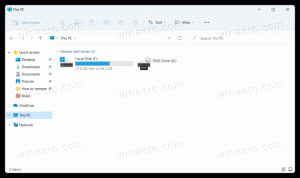विंडोज 10 में पूरी तरह से पारदर्शी टास्कबार प्राप्त करें

विंडोज 10 में, उपयोगकर्ता टास्कबार के पारदर्शिता स्तर को समायोजित नहीं कर सकता है। आप इसे केवल बना सकते हैं पारदर्शी या पूरी तरह से अस्पष्ट सेटिंग्स ऐप का उपयोग करना। यहां एक वैकल्पिक समाधान दिया गया है जिसमें प्रसिद्ध फ्री थर्ड पार्टी ऐप, क्लासिक शेल शामिल है।
क्लासिक शेल विंडोज 10 यूजर्स के लिए बेहद उपयोगी है। क्लासिक शैल के मेनू का उपयोग करके आप प्राप्त कर सकते हैं दुनिया का सबसे तेज स्टार्ट मेन्यू जो बहुत पूर्ण विशेषताओं वाला भी है और विंडोज 10 के धीमे, डिफ़ॉल्ट स्टार्ट मेनू से छुटकारा दिलाता है, जिसमें इसके डिजाइन में कुछ दोष हैं जैसे कि व्यर्थ स्थान और यहां तक कि हर बार मज़बूती से खुलने वाले मुद्दे भी हैं।
- सबसे पहले, यहां से क्लासिक शेल का नवीनतम संस्करण डाउनलोड और इंस्टॉल करें आधिकारिक वेबसाइट. इस लेखन के समय, नवीनतम संस्करण 4.2.4 है जो डेवलपर दावों विंडोज 10 के साथ संगत है। टिप: यदि आपको केवल स्टार्ट मेनू की आवश्यकता है, तो आप इंस्टॉलर से अन्य घटकों को छोड़ सकते हैं। उदाहरण के लिए, एक्सप्लोरर में जोड़ने, विशेष रूप से, क्लासिक शेल द्वारा जोड़े जाने वाले एक्सप्लोरर टूलबार का इरादा है रिबन को बदलने के लिए ताकि आप रिबन यूआई को इसके कई टैब से पूरी तरह से अनदेखा कर सकें और अधिक सरल उपयोग कर सकें उपकरण पट्टी इसी तरह, IE एडऑन पेज टाइटल और पेज लोडिंग प्रोग्रेस इंडिकेटर को स्टेटस बार में पुनर्स्थापित करता है। व्यक्तिगत रूप से, मुझे इन परिवर्धन की आवश्यकता नहीं थी इसलिए मैंने उन्हें स्थापित नहीं करने का निर्णय लिया और टूलबार या अतिरिक्त ऐडऑन को अक्षम करने के लिए कोई कदम नहीं उठाना पड़ा।
- स्टार्ट मेन्यू के उठने और चलने के बाद, स्टार्ट बटन पर राइट क्लिक करें। सेटिंग्स आइटम चुनें।
- चेक बॉक्स को चेक करें "सभी सेटिंग्स दिखाएं"। क्लासिक शैल विकल्प संवाद में कई अन्य टैब दिखाई देंगे:
- "विंडोज 10 सेटिंग्स" नाम के टैब पर जाएं। नोट: क्लासिक शेल के हाल के संस्करणों में, आपको यहां जाना होगा टास्कबार इसके बजाय टैब। आपको वहां सभी mebtioned Option मिल जाएंगे। वहां, आपको "कस्टमाइज़ टास्कबार" का विकल्प मिलेगा। इसे टिक करें और वांछित पारदर्शिता स्तर समायोजित करें:
एक और उपयोगी विकल्प जो आप पा सकते हैं वह है कस्टम टास्कबार रंग सेट करने की क्षमता:
क्लासिक शेल द्वारा प्रदान किए जाने वाले विकल्प बहुत ही अनोखे हैं और विंडोज 10 के अनुकूलन को एक नए स्तर तक बढ़ाते हैं। लेखक मुफ्त में महान कार्य करता रहता है। चूंकि क्लासिक शेल एक फ्रीवेयर ऐप है, आप चाहें तो टीम की कड़ी मेहनत का समर्थन कर सकते हैं। लेखक दान स्वीकार करता है।